Brainstormen is het uitgangspunt voor elk geweldig idee of product en met Microsoft Whiteboard is het proces collaboratief en leuk.
De werkruimte voor visuele samenwerking van Whiteboard creëert de perfecte plek waar werknemers (of leerlingen/studenten) samen kunnen komen om ideeën op te doen.
Belangrijke functies:
-
Sjablonen voor diverse brainstormindelingen
-
Kleurrijke plaknotities om organisatie te bevorderen
-
Slim inkten dat er mooi uit blijft zien
-
Inkt-naar-vorm-functies die uw ideeën snel op het bord krijgen
-
Reacties waarmee iedereen zijn of haar mening kan uiten
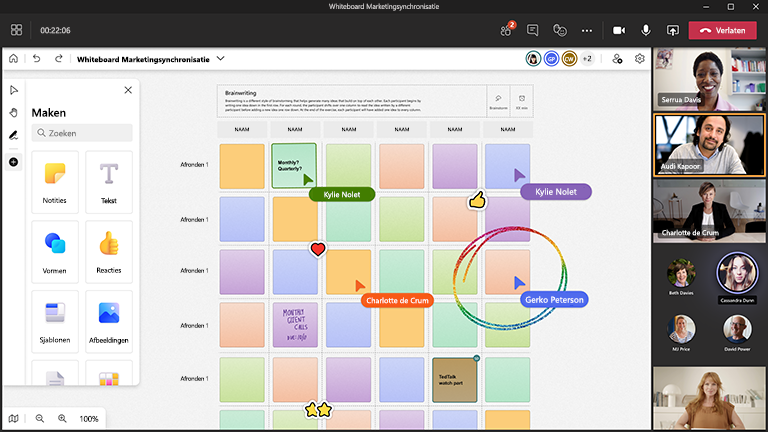
Het board voorbereiden
-
Plan een Microsoft Teams-vergadering.
-
Ga naar de Teams-vergadering en selecteer Whiteboard in de lijst bovenaan. U kunt ook een whiteboard maken en er vervolgens een koppeling naar delen vanuit de Whiteboard Windows-app of in uw browser op whiteboard.office.com.
-
Selecteer in het deelvenster Maken de optie Sjablonen > Brainstormenen kies vervolgens een sjabloon.
-
Voeg indien nodig uw sessiedoelen toe en label alles wat u nodig hebt.
-
Als anderen u helpen bij het voorbereiden van het bord, kunt u een koppeling met hen delen.
Tijdens de sessie
-
Zorg ervoor dat alle deelnemers de koppeling naar de Teams-vergadering hebben.
-
Zodra de vergadering is gestart, deelt u het whiteboard vanuit het vak Delen in Teams of verzendt u de koppeling naar het voorbereide board vanuit de Whiteboard Windows-app of vanuit whiteboard.office.com.
-
Vertel het doel van de sessie en zorg ervoor dat iedereen bekend is met het gebruik van Whiteboard.
-
Bedenk hoe u de sessie wilt organiseren (bijvoorbeeld speciale plaknotitiekleuren voor personen, specifieke reacties die verschillende ideeën vertegenwoordigen, enzovoort).
-
Voer de brainstormsessie uit zoals u dat normaal zou doen en stimuleer deelname via Teams en rechtstreeks op het whiteboard.
-
Gebruik de Teams-functie hand opsteken om de volgorde van sprekende personen te ordenen.
-
Houd de tijd in de gaten om ervoor te zorgen dat u alle onderwerpen kunt behandelen.
Na de sessie
-
Stuur een bericht naar deelnemers met de koppeling naar het whiteboard, zodat iedereen toegang heeft.
-
Als iemand van buiten betrokken was en u een samenvatting wilt verzenden, exporteer dan een PNG-afbeelding om te delen vanuit het instellingenmenu.
-
Vertaal het voltooide brainstormwerk naar het hulpprogramma van uw keuze om actie te ondernemen en opvolgingsitems bij te houden.
Zie ook
Bekijk onze andere Whiteboard-handleidingen voor meer informatie.










